WACA POS 提供商家開立發票的服務,採「訂單成立」同步向 POS 後台發票設定取號。(發票號碼依訂單成立時間排序),並且可以依照商品設定不同稅別,包含應稅、免稅、零稅、混和稅率。
目錄
設定電子發票
開通 PayNow 電子發票
WACA POS 是使用 PayNow 的電子發票,商家可以自行設定不同稅別。申請步驟如下
- 若您尚未申請,請先向 PayNow 聯繫開通電子發票,約需要兩週的時間,如稅別欲使用「混合稅率」,需同時洽詢國稅局確認開立資格。
- 開通後,請登入PayNow 電子發票後台後,點選「建立票軌」,取得發票字軌。
小提醒:商家向 PayNow 購買方案時,需同時評估網路商店及實體門市發票用量。
WACA 後台管理中心:設定「電子發票管理」
請至 WACA 後台管理中心 ➜ 系統設置 ➜ 電子發票管理
加值中心功能
點擊電子發票功能右側「+」進入加值中心。
帳號/密碼:請自行與 PayNow 公司申請電子發票服務取得,輸入完帳號、密碼後,請點選「驗證」。
顯示「驗證成功」訊息,代表串接完成,可從 WACA POS App 開立電子發票。
發票點數資訊
驗證成功後,系統會自動匯入PayNow 電子發票帳戶內剩餘點數、帳號可開立總張數、剩餘張數資訊。
裝置設定
加值中心驗證完成後,底下會顯示此門市的「裝置設定」功能。
開啟「發票開立」開關,即可啟用該裝置開立發票功能。
網路商店後台:「設定預設稅別」
WACA 後台管理中心設定好電子發票後,請至網路商店後台,商店設定 ➜ 電子發票,選擇「預設稅別」。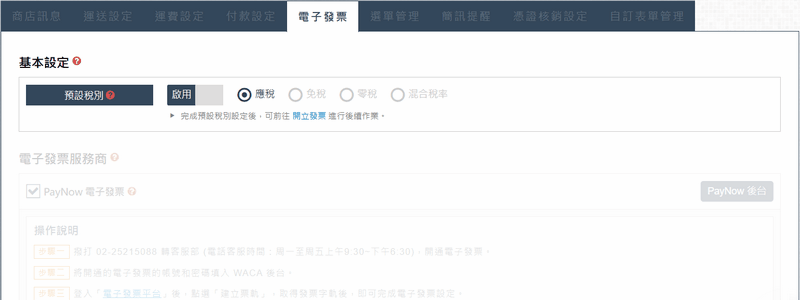
請留意
- 預設稅別的選擇,會與網路商店同步。
- 當「預設稅別」關閉時,則無法開立電子發票。
- 預設稅別選項:應稅、免稅、零稅、混合稅率;其中「零稅」必須設定零稅目的:
檢視【零稅目的】選項
- 預設稅別該怎麼選? ➜ 請參考財政部相關規定。
零稅率:「經海關詢問」開關
若設定為「零稅率」時,可以選擇開啟在「系統設定」 ➜ 「發票」 ➜ 「經海關詢問」的按鈕。
- 開啟:在結帳頁面, 「是否經海關」會預設打開。
- 關閉:在結帳頁面,「是否經海關」會預設關閉。

在結帳完成後,可以透過訂單明細「發票號碼」中的「發票明細」,確認是否有經過海關詢問。|
混和稅率商品稅別設定
若選擇「混和稅率」,記得先與 PayNow 確認實際開立資格後,再到網路商店後台的「商品登錄」 ➜ 「商品列表」的編輯商品頁面內,設定個別商品的稅別。
WACA POS App 結帳頁電子發票功能
完成稅別與電子發票設定後,「系統資訊」內能檢視目前的稅別設定。
從系統資訊可查看「可用發票數量」;點擊「查詢」可檢視剩餘發票數量。
於 POS 結帳頁面可選擇開立發票方式、掃描載具、統一編號。
訂單明細「發票號碼」說明
在有開立發票的訂單,可以點進「訂單明細 」 ➜ 「發票號碼」旁的黑底白字的數字,會顯示發票開立的情形,包含開立日期、發票號碼、稅別、發票金額(銷售額、稅額),再點選「發票開立」,即會呈現「發票明細」,「發票明細」會比「發票開立」多呈現開立人員、設備、統一編號、手機條碼、愛心碼、是否經過海關的欄位。
交易明細說明
交易明細顯示稅別、稅額
使用電子發票結完帳,會列印發票與交易明細,交易明細上會顯示銷售額、稅額、稅別,
若遇退款情境,由於已退款,發票已作廢,因此,稅額與稅別不會顯示於退款明細中。
混和稅率「開啟現場折扣」
當稅別為「混和稅率」,並且使用「現場折扣」的訂單,折扣金額的扣除會先從應稅商品開始
| 折扣金額 ≤ 應稅商品金額 |
折扣金額 > 應稅商品金額 |
從應稅商品進行折扣 |
應稅商品扣除完後,剩餘的折扣額,會接著從免稅商品金額扣除 |
POS 後台管理中心發票報表匯出
可至營業報表瀏覽或匯出特定區間的發票紀錄及作廢紀錄。
小提醒:子帳號如需瀏覽,需由主帳號協助完成權限設定,設定說明請參考 POS 後台管理中心營業報表權限設定。





